A jelszóablakok telepítése és törlése 10
A Microsofttól származó Windows 10 a korunk egyik legbiztonságosabb operációs rendszere.
Néhány helyen az "alapértelmezett" biztonság nem tűnik szükségtelennek, különösen a számítógép indítási szakaszában, amikor a rendszer kötelező adminisztrátori jelszót igényel.
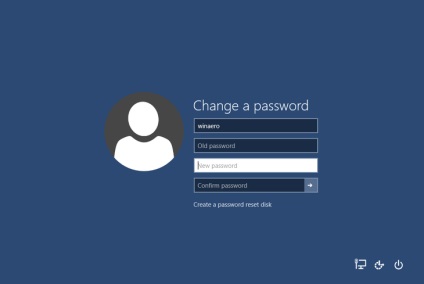
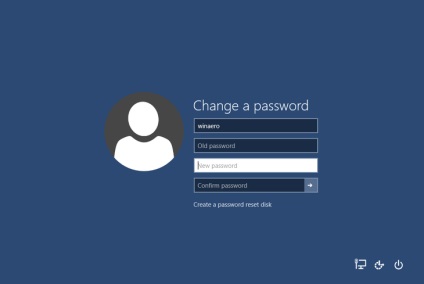
Ezt az opciót 5 perc alatt letilthatja, egyszerű műveletsorozattal.
Miért van szükségem jelszóra a Windows 10-ben?
Segít korlátozni a számítógéphez való hozzáférést a gyermekek, a kollégák és a háztartások számára, és segít megőrizni az operációs rendszert azáltal, hogy a rosszindulatú programokat és a kémprogramokat, vírusokat nem teszi szükségessé a mesteradatok szükségtelen megváltoztatásához.
Kérjük, vegye figyelembe, hogy letiltja a kódot, amikor a saját felelősségére bejelentkezik a Windows 10 rendszerre. Anélkül, hogy mindenki hozzáférhet a számítógépen tárolt információkhoz: másolja, módosítsa, törölje.
Jelszó beírása a Windows 10 rendszerben
A legegyszerűbb módja annak, hogy letiltja a jelszót, amikor bejelentkezik a Windows 10-re, ezt a felhasználói fiókok megnyitásával teheti meg. Ehhez hajtsa végre a következő műveleteket a rendszerrel.
- A Start menüben (bal alsó sarok, Windows szimbólum) keresse meg a "Run" elemet vagy tartsa lenyomva a Win + R billentyűkombinációt. A megnyíló ablakban írja be a "netplwiz" szót (idézőjelek nélkül).
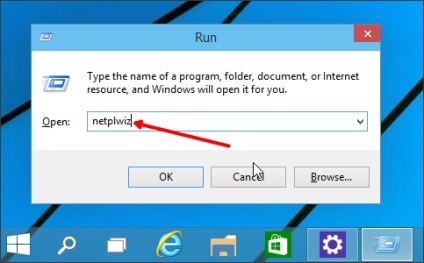
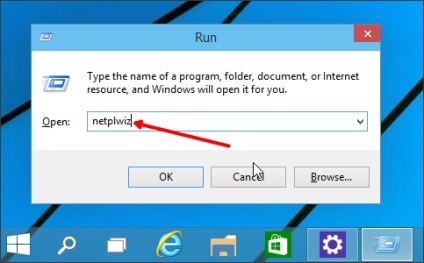
A felhasználói adatok megváltoztatására szolgáló menü elindításának problémájával alternatív megoldás a "netplwiz" parancs beírása közvetlenül a Start menü keresősávjába, és a rendszer által kínált indítás legmagasabb verziójának kiválasztása.
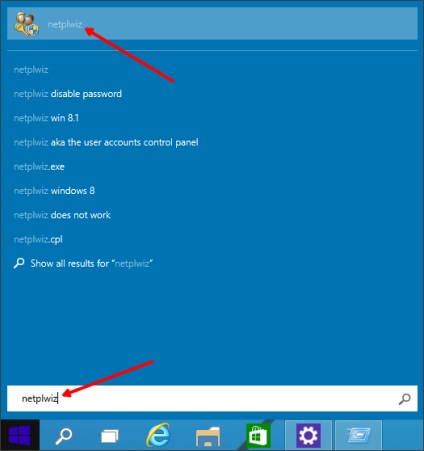
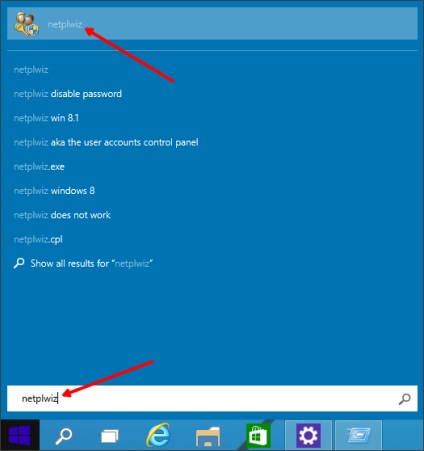
2. A "netplwiz" menedzsment modul megnyitott ablakában (fiókok szerkesztése) törölje a "Kérelem felhasználónév és jelszó" bejegyzést. Engedély nélküli módosított verziókban a szöveg kissé eltérhet.
Nyomja meg az OK gombot.
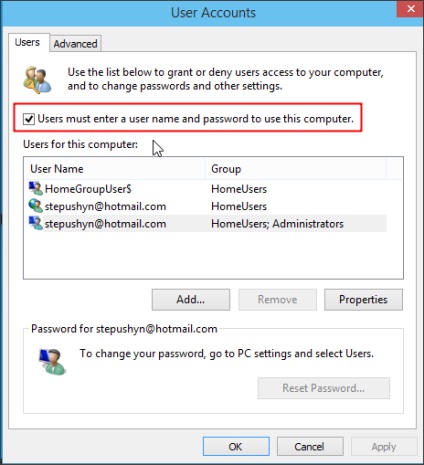
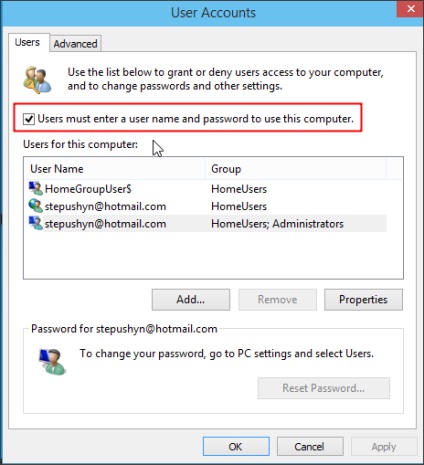
3. Győződjön meg arról, hogy módosítani kívánja a számítógép biztonsági beállításait azáltal, hogy beírja az aktuális kódot fiókjába. Írja be a kódot kétszer a főmezőbe és a szükséges megerősítő vonalat, majd mentse el a változtatásokat az "OK" gombbal.
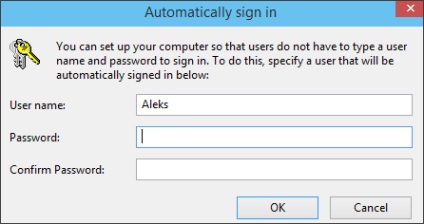
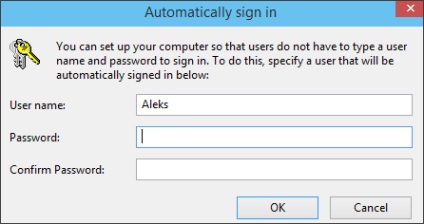
Alternatív mód a Windows jelszó letiltására 10
A kódot a Windows 10 rendszerbe való bejelentkezéskor és a rendszerleíró adatbázis mezők módosításával járó módon távolíthatja el. Registry - a rendszerbeállítások, kulcsok, egyéb információk tárolója.
A probléma megoldásának választott módjától függetlenül, az összes leírt változtatás és mentés után a rendszert újra kell indítani. Ha mindent helyesen csináltál, akkor a Windows 10 kód nélkül is belépsz.
Hogyan lehet engedélyezni a kötelező jelszót a Windows 10 rendszerben?
Engedélyezheti a kötelező jelszó bejegyzést az indító képernyőn a bejelentkezéshez a Windows 10 operációs rendszerhez ugyanúgy, ahogyan az kikapcsolta.
- A felhasználói fiókok szerkesztési ablakában található "netplwiz" segítségével elegendő ellenőrizni a "Felhasználónév és jelszó igénylése" bejegyzést.
- A regisztrációs beállítások szerkesztési ablakában a "Regedit" segítségével cserélje ki az "AutoAdminLogon" változó "1" értékét.
További lehetőségek a probléma megoldására
Bizonyos esetekben a jelszókérelem letiltásának és aktiválásának fenti módszerei nem működnek. Ez arra utal, hogy a számítógépre telepített rendszer nem működik megfelelően (vírusok, hardverhibák, helytelen programok).
Ebben az esetben az egyetlen módja annak, hogy megoldja a problémát a kötelező jelszó beillesztésével, újratelepíti a Windows 10 operációs rendszert. Az újratelepítés után meg kell szüntetnie vagy aktiválnia a jelszókérést a bemeneti pontokon.
Hogyan lehet eltávolítani a jelszót a Windows 10 rendszerhez történő bejelentkezéskor?
A Windows 10 indításakor az automatikus bejelentkezéskor eltávolítjuk a jelszó-kérést